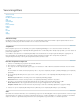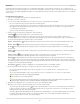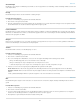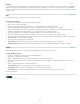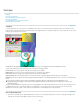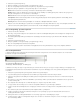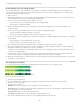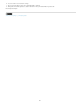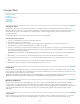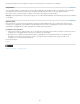Operation Manual
Naar boven
Naar boven
Naar boven
Naar boven
Naar boven
Naar boven
Oceaanrimpel
Met dit filter voegt u rimpels met willekeurige tussenruimte toe aan het oppervlak van een afbeelding, zodat de afbeelding eruitziet alsof deze zich
onder water bevindt.
Kneep
Met het filter Kneep wordt een selectie naar binnen of buiten geknepen.
Het filter Kneep toepassen
1. Selecteer een afbeelding, laag of gebied in de werkruimte Bewerken.
2. Kies Vervorm > Kneep in het menu Filter.
3. Sleep de schuifregelaar naar de positieve waarden aan de rechterkant om een selectie naar binnen te knijpen of naar de negatieve waarden
aan de linkerkant om een selectie naar buiten te knijpen. Klik vervolgens op OK.
Poolcoördinaten
Met dit filter wordt een selectie omgezet van rechthoekige in polaire coördinaten en omgekeerd, afhankelijk van de geselecteerde optie. Met dit
filter kunt u een cilinderanamorfose maken, een kunstvorm die populair was in de 18e eeuw, waarbij de vervormde afbeelding normaal zichtbaar
wordt als u deze spiegelt in een cilinder.
Rimpel
Hiermee past u een golfpatroon toe op een selectie, als rimpels op het oppervlak van een vijver. Voor meer controle gebruikt u het filter Golf. U
kunt de hoeveelheid rimpels en het formaat van de rimpels bepalen.
Schuin
Met het filter Schuin vervormt u een afbeelding langs een curve.
Het filter Schuin toepassen
1. Selecteer een afbeelding, laag of gebied in de werkruimte Bewerken.
2. Kies Vervorm > Schuin in het menu Filter.
3. Als u een vervormingscurve wilt definiëren, voert u een van de volgende handelingen uit in het dialoogvenster Schuin:
Klik op een willekeurige plaats aan een van de kanten van de verticale lijn.
Klik op de verticale lijn en sleep de aanwijzer naar een nieuw punt voor de curve.
U kunt naar elk punt op de curve slepen om de vervorming aan te passen en u kunt curvepunten toevoegen.
4. Selecteer een of meer van de volgende opties bij Ongedefinieerde gebieden en klik op OK:
Beeld omslaan Hiermee vult u nieuwe lege gebieden in de afbeelding met inhoud van de tegenoverliggende rand van de afbeelding.
Randpixels herhalen Hiermee worden de kleuren van pixels uitgebreid. Er kan vervorming ontstaan als de randpixels verschillende kleuren
hebben.
U kunt op Standaardinstellingen klikken om opnieuw te beginnen en de curve te herstellen tot een rechte lijn.
Bol
Met het filter Bol geeft u objecten een 3D-effect door een selectie rond of in een bolvorm te buigen, waarbij de afbeelding wordt vervormd en
gerekt.
Het filter Bol toepassen
1. Selecteer een afbeelding, laag of gebied in de werkruimte Bewerken.
2. Kies Vervorm > Bol in het menu Filter.
3. Voer een positieve waarde in bij Hoeveel om de afbeelding naar buiten te rekken alsof deze om een bol is gedraaid. Voer een negatieve
waarde in om de afbeelding naar binnen te comprimeren alsof deze in een bol is geperst.
4. Kies bij Modus de optie Normaal, Horizontaal of Verticaal en klik op OK.
252